iPhone kita telah menjadi salah satu alat paling praktis untuk mengakses file saat bepergian, dan rasanya sangat menjengkelkan jika kita tidak dapat mengakses file PDF di iPhone, yang pada akhirnya menghambat produktivitas kita secara keseluruhan. Ada banyak alasan mengapa kita tidak dapat mengunduh PDF di iPhone, bisa karena gangguan teknis, masalah pengaturan, atau masalah aplikasi. UPDF menganggap hal ini sebagai tantangan serius bagi pengguna kami dan menemukan cara untuk mengunduh PDF. Jika Anda ingin mengedit PDF yang telah diunduh, Anda dapat menggunakan UPDF. UPDF gratis untuk diunduh di perangkat Windows, macOS, iOS, dan Android Anda. Unduh sekarang!
Windows • macOS • iOS • Android 100% aman
Dalam artikel ini, kami akan membahas berbagai alasan umum mengapa Anda tidak dapat mengunduh PDF di iPhone Anda dan memberikan solusi efektif untuk mengatasinya.
Bagian 1. Mengapa Saya Tidak Dapat Mengunduh Berkas PDF di iPhone Saya?
Ada banyak alasan mengapa Anda tidak bisa mengunduh berkas PDF di iPhone. Berikut beberapa di antaranya.
1. Jaringan Lambat:
Kecepatan jaringan yang lambat merupakan salah satu penyebab utama pengguna tidak dapat mengunduh berkas PDF di iPhone mereka secara efektif. Koneksi jaringan yang lambat juga mengakibatkan waktu unduh yang lama, terputusnya koneksi saat mengunduh yang dapat mengganggu proses unduhan, dan meningkatkan kemungkinan kegagalan unduhan. Ini merupakan salah satu masalah utama karena diperlukan konektivitas jaringan yang konsisten dan kuat agar berkas PDF dapat diunduh dengan sukses.
2. Masalah Aplikasi:
Penting untuk memilih aplikasi yang tepat saat mengunduh berkas PDF karena hal ini juga dapat menjadi salah satu alasan mengapa pengguna mungkin kesulitan mengunduh berkas tersebut. Masalah aplikasi menjadi penyebabnya karena aplikasi tersebut mungkin mengalami bug atau masalah teknis yang kemungkinan besar akan mencegah keberhasilan pengunduhan. Masalah yang lebih terkait dengan aplikasi meliputi crash selama proses pengunduhan, masalah kompatibilitas perangkat, atau aplikasi yang tidak merespons permintaan pengunduhan. Selain itu, fitur aplikasi yang ketinggalan zaman atau kurangnya pembaruan keamanan dapat menjadi salah satu alasan utama mengapa terdapat komplikasi pada produktivitas aplikasi secara keseluruhan.
3. Penyimpanan Penuh:
Penting untuk mengetahui kondisi perangkat Anda sebelum mencari kemungkinan penyebab lainnya, karena bisa jadi itu hanya kesalahan perangkat Anda. Ruang penyimpanan yang tidak memadai membatasi iPhone Anda untuk menyimpan file baru, termasuk file PDF. Sistem operasi perangkat Anda membutuhkan ruang kosong yang cukup untuk menampung unduhan baru, yang dapat menyebabkan gangguan dan menghambat unduhan PDF Anda.
4. Pemblokir Konten:
Jika Anda telah mengunduh pemblokir konten di iPhone, ini bisa jadi salah satu alasan mengapa Anda tidak dapat mengunduh berkas PDF secara efektif. Pemblokir konten adalah perangkat lunak atau aplikasi yang dirancang untuk memblokir jenis konten tertentu agar tidak dimuat di peramban web. Setelah Anda memasangnya di iPhone, pemblokir konten ini mungkin keliru mengidentifikasi berkas PDF Anda sebagai konten yang tidak diinginkan atau berbahaya ketika Anda mencoba mengunduhnya di perangkat. Penting bagi pengguna untuk memahami hal ini karena pemblokir konten mungkin memiliki kekurangan dan mungkin hanya agresif dalam melindungi konten yang Anda masukkan ke ponsel, termasuk berkas PDF yang tidak berbahaya.
5. Masalah iPhone:
Perangkat iPhone juga bisa menjadi salah satu alasan pengguna mengalami masalah saat mengunduh berkas PDF. Gangguan perangkat lunak dari iOS tentu saja dapat mengganggu proses pengunduhan, yang menyebabkan kegagalan atau kesalahan. Kemungkinan penyebab lainnya adalah masalah konektivitas jaringan perangkat, seperti putusnya Wi-Fi atau masalah data seluler yang dapat menjadi penyebab kegagalan pengunduhan. Selain itu, masalah kompatibilitas antara versi perangkat lunak iPhone dan aplikasi pembaca PDF di iPhone atau peramban web juga dapat menyebabkan kegagalan pengunduhan.
6. Tidak Mengizinkan Pengunduhan:
Terakhir, satu alasan lagi yang mungkin diabaikan pengguna adalah perangkat mereka mungkin tidak mengizinkan pengunduhan berkas. Hal ini bisa jadi disebabkan oleh pengaturan perangkat yang terbatas. Demi keamanan iPhone, perangkat ini memiliki batasan tertentu terkait pengunduhan tanpa izin. Batasan ini mungkin sudah menjadi pengaturan bawaan, atau pengguna mungkin telah mengatur sistemnya. Jadi, jika Anda belum memeriksanya, silakan periksa pengaturan Anda. Ini mungkin alasan mengapa Anda tidak dapat mengunduh berkas.
Bagian 2. 8 Perbaikan untuk Tidak Dapat Mengunduh PDF di iPhone
Menghadapi masalah ini bisa sangat merepotkan dan membuat frustrasi. Namun, setelah kita mengetahui kemungkinan alasan atau masalah yang menyebabkan pengguna tidak dapat mengunduh berkas PDF mereka, mari kita beralih ke delapan solusi cepat yang dapat Anda coba, yang pasti akan membantu Anda mengunduh PDF ini dengan lebih efisien.
1. Beralih ke Jaringan yang Stabil
Beralih ke jaringan yang lebih stabil adalah salah satu solusi cepat dan termudah yang dapat Anda lakukan untuk pengalaman mengunduh yang lebih lancar. Masalah konektivitas dapat sangat mengganggu produktivitas. Jika Anda menggunakan data seluler, beralih ke jaringan Wi-Fi dapat membantu Anda. Jaringan Wi-Fi dikenal andal dan stabil dibandingkan jaringan data seluler biasa. Dengan demikian, berkas PDF Anda dapat diunduh dengan lancar tanpa gangguan. Selain itu, jaringan yang stabil mengurangi kemungkinan masalah jaringan, sehingga memberikan pengalaman yang lebih lancar bagi pengguna saat mengakses berkas di iPhone mereka.
Berikut adalah tutorial langkah demi langkah tentang cara memeriksa dan beralih ke jaringan yang lebih stabil:
Untuk Data Seluler:
Langkah 1: Buka Aplikasi Pengaturan Anda
Navigasikan melalui ponsel Anda dan buka Aplikasi 'Pengaturan'.
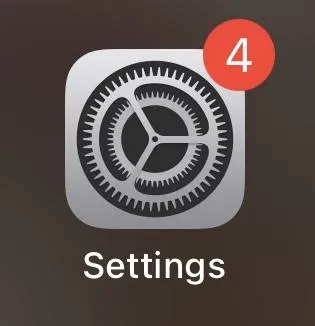
Langkah 2: Klik 'Seluler' dan Matikan dan Nyalakan
Setelah Anda membuka Aplikasi Pengaturan, klik Seluler dan coba alihkan tombol 'hidup' dan 'mati' untuk melihat apakah sinyal jaringan telah berubah.
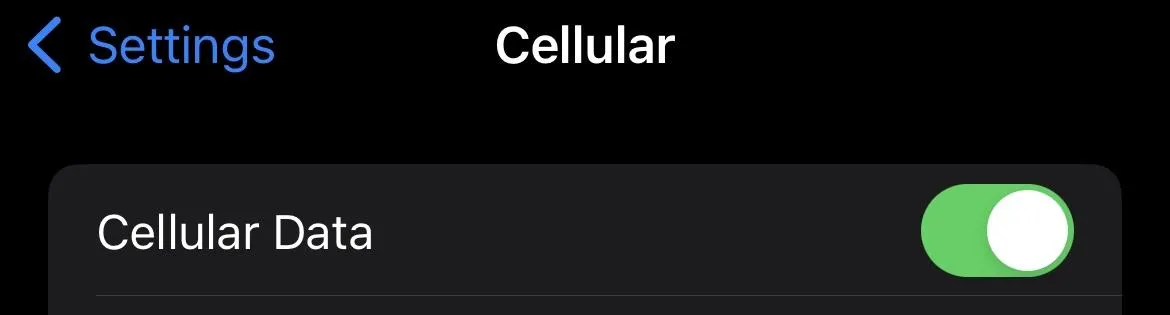
Jika sinyal data seluler Anda masih sangat lambat, carilah Jaringan Wi-Fi yang stabil untuk Anda sambungkan.
Langkah 3: Temukan Jaringan Wi-Fi
Buka aplikasi Pengaturan dan klik 'Wi-Fi'. Setelah menemukan jaringan yang dapat Anda sambungkan, periksa apakah sinyalnya sudah membaik.
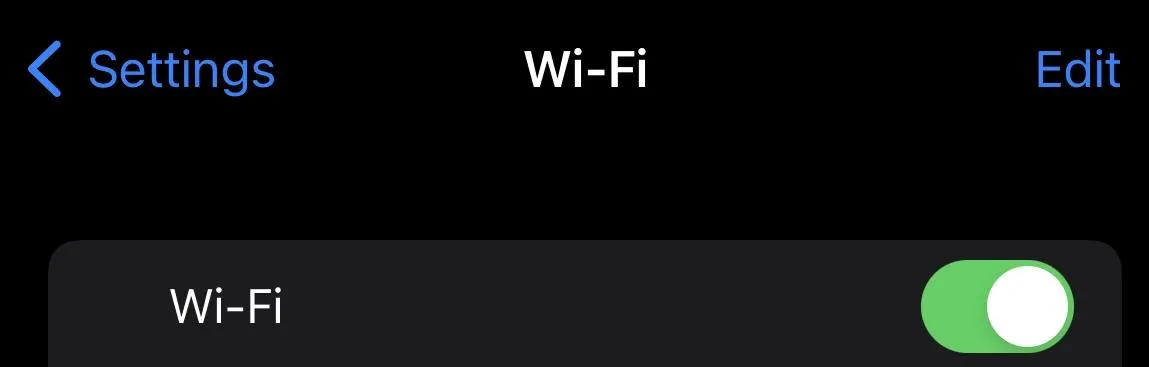
Langkah 4: Lihat apakah Anda dapat mengunduh file PDF
Setelah Anda terhubung ke jaringan yang lebih stabil, periksa apakah Anda sudah dapat mengunduh berkas PDF yang diinginkan.
2. Perbarui Aplikasi ke Versi Terbaru
Memperhatikan pembaruan aplikasi terbaru untuk pembaca PDF pilihan Anda sangat penting untuk mendapatkan kinerja optimal dan pengalaman pengguna yang lancar. Terkadang, jika Anda mengalami masalah dengan aplikasi pembaca PDF Anda, sering kali itu karena versi aplikasi Anda belum diperbarui dan hal itu dapat menyebabkan unduhan tidak lengkap.
Berikut adalah tutorial langkah demi langkah tentang cara menjaga aplikasi Anda tetap mutakhir ke versi terkininya.
Langkah 1: Buka App Store Anda dengan perangkat iPhone Anda
Dengan iPhone Anda, temukan melalui aplikasi Anda dan cari App Store dan klik di sana.
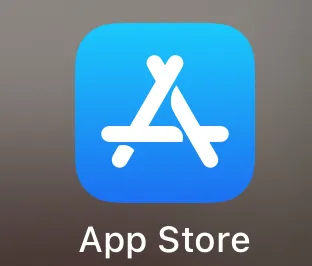
Langkah 2: Navigasi ke 'Profil Anda'
Setelah Anda membuka App Store, temukan 'Profil Anda' di sudut kanan atas layar Anda dan klik.

Langkah 3: Buka Tab 'Pembelian'
Setelah Anda berada di layar 'Profil Anda', Anda akan melihat tab 'Pembelian'. Tab ini seharusnya berada di bagian atas daftar.
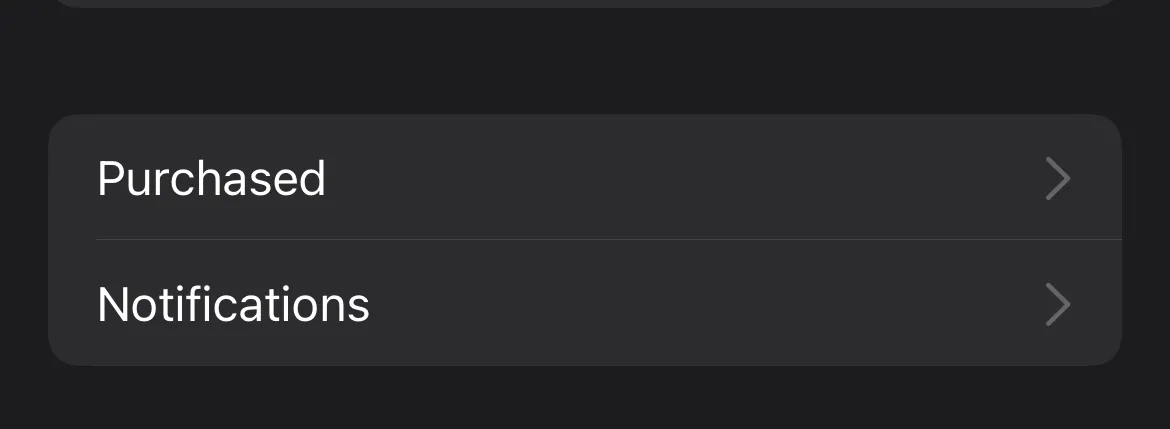
Langkah 4: Temukan aplikasi pembaca PDF
Di tab "Pembelian", Anda akan melihat semua aplikasi yang telah Anda unduh di perangkat iPhone Anda. Navigasi dan temukan aplikasi pembaca PDF.
Langkah 5: Ketuk 'Perbarui'
Setelah menemukan aplikasi pembaca PDF, Anda akan tahu jika aplikasi belum diperbarui jika tombol di samping aplikasi bertuliskan "Perbarui". Jika belum, klik "Perbarui" dan tunggu hingga aplikasi selesai diunduh dan diperbarui.
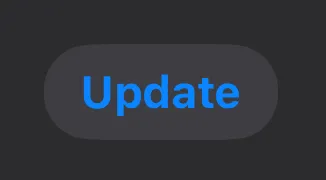
Langkah 6: Buka aplikasi pembaca PDF Anda
Setelah Anda berhasil memperbarui aplikasi, Anda seharusnya dapat menggunakan aplikasi tersebut secara efektif sekarang karena aplikasi tersebut telah diperbarui.
3. Bersihkan Penyimpanan
Ruang penyimpanan yang tidak memadai dapat benar-benar membuat produktivitas Anda sia-sia. Dengan ruang penyimpanan yang terbatas, Anda tidak dapat memaksimalkan fitur-fitur perangkat Anda, sehingga mengakibatkan frustrasi dan inefisiensi. Membersihkan ruang penyimpanan iPhone Anda dapat meningkatkan kinerja perangkat secara signifikan, terutama saat mengunduh berkas dan aplikasi penting.
Berikut adalah tutorial langkah demi langkah tentang cara mengosongkan penyimpanan iPhone Anda:
Langkah 1: Periksa penggunaan penyimpanan iPhone Anda
Anda sebaiknya mulai dengan memeriksa penggunaan ruang penyimpanan iPhone Anda. Anda dapat menemukannya melalui aplikasi Pengaturan > Buka Umum > dan klik Penyimpanan iPhone. Di sana, Anda dapat melihat rincian aplikasi atau file mana yang menghabiskan terlalu banyak ruang.

Langkah 2: Tinjau File Besar
Karena Anda telah melihat perincian konten mana yang memakan terlalu banyak ruang, Anda dapat meninjau berkas-berkas besar ini dan melihat apakah berkas tersebut masih perlu disimpan. Tinjau daftar konten dan identifikasi mana yang harus dihapus dan mana yang harus disimpan.
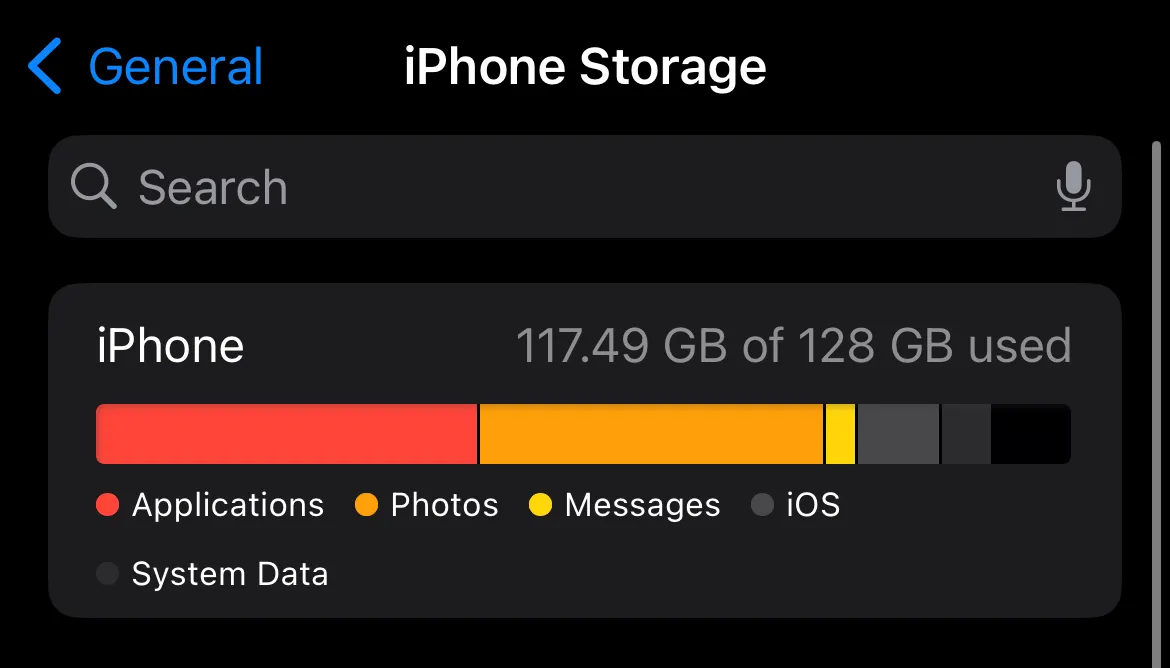
Langkah 3: Hapus Aplikasi yang Tidak Digunakan/Tidak Diperlukan
Setelah selesai meninjau, pertimbangkan apakah aplikasi atau file ini masih diperlukan saat ini. Jika tidak lagi diperlukan, Anda dapat menghapusnya.
Langkah 4: Kelola Foto dan Video
Buka aplikasi Foto Anda dan tinjau foto atau video mana yang tidak lagi diperlukan. Anda juga dapat memilih untuk menggunakan Perpustakaan Foto iCloud atau layanan penyimpanan cloud untuk menyimpan file media tanpa menghabiskan ruang penyimpanan iPhone.
Langkah 5: Bersihkan Cache Safari Anda
Jika Anda menggunakan Safari untuk mengunduh berkas, membersihkan cache peramban dapat secara signifikan membersihkan sebagian ruang penyimpanan yang tidak diinginkan. Buka Pengaturan > Gulir ke bawah ke 'Safari' > Hapus Riwayat dan Data Situs Web.
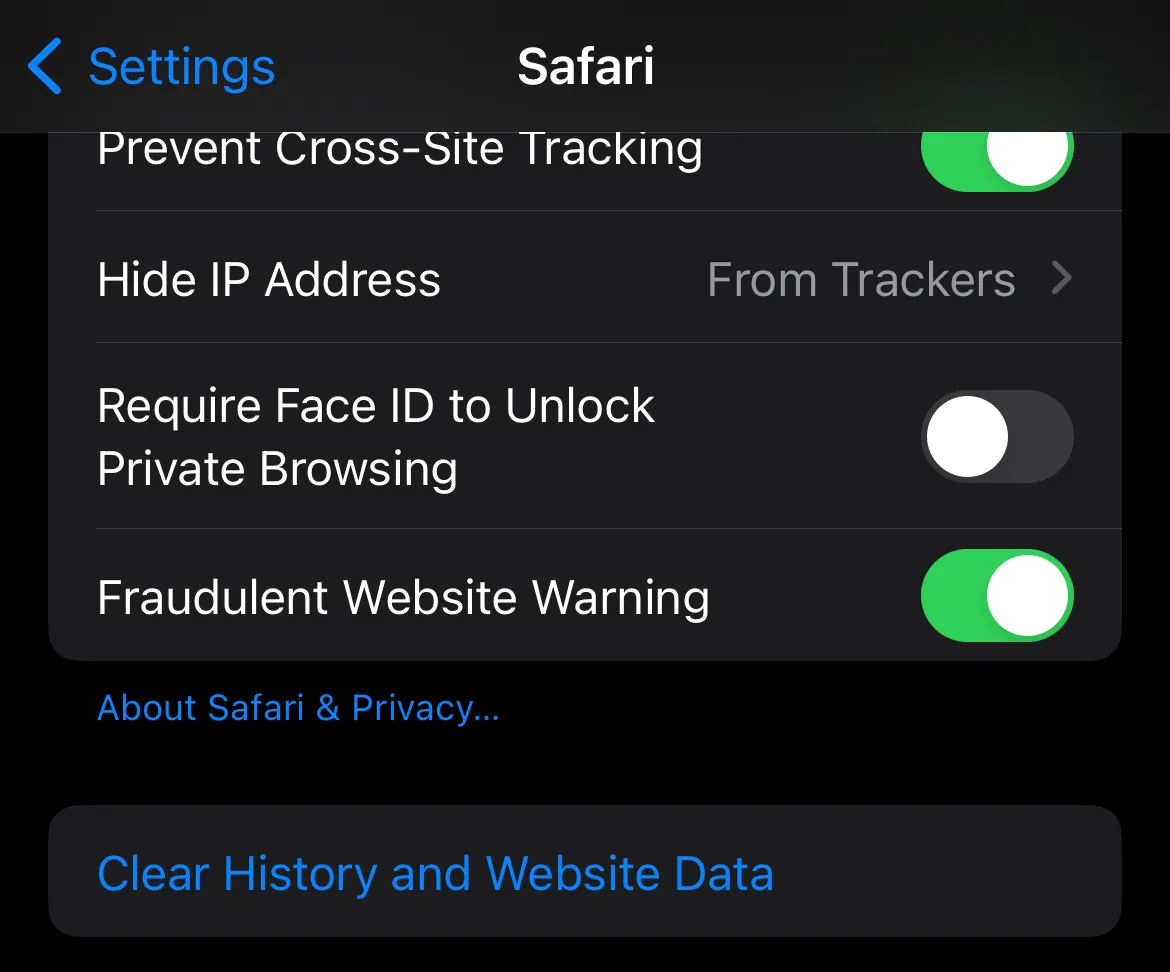
Langkah 6: Mulai ulang iPhone Anda
Setelah Anda melakukan semua langkah ini, Anda dapat melanjutkan dan memulai ulang iPhone Anda. Ini memastikan perubahan yang Anda buat pada perangkat telah diterapkan. Ini juga membantu mengoptimalkan kinerja iPhone Anda secara keseluruhan.
4. Nonaktifkan Pemblokir
Pemblokir konten terbukti bermanfaat bagi pengguna, terutama untuk produktivitas. Namun, terkadang pemblokir ini dapat mengganggu pengunduhan berkas penting karena pemblokir akan menganggap berkas tersebut tidak sah dan tidak mengizinkan pengguna untuk mengunduhnya. Menonaktifkan pemblokir ini untuk sementara dapat memungkinkan pengguna mengunduh berkas baru, sekaligus menjaga keamanan yang diberikan pemblokir konten ini.
Berikut adalah tutorial langkah demi langkah tentang cara menonaktifkan pemblokir konten ini sementara:
Langkah 1: Buka Aplikasi Pengaturan Anda
Buka iPhone Anda dan cari Aplikasi Pengaturan, lalu klik.
Langkah 2: Gulir ke bawah ke Pengaturan Safari
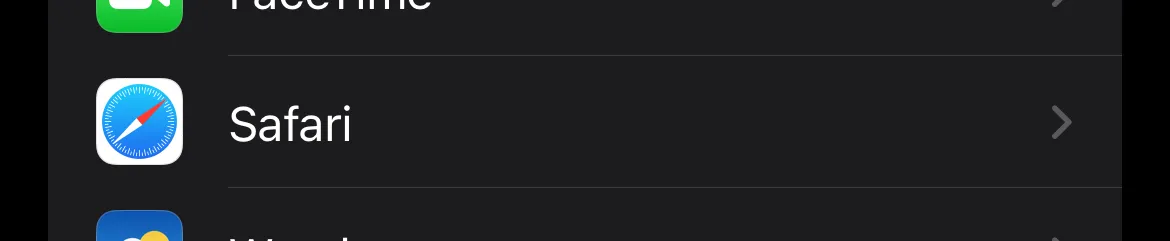
Setelah Anda berada di Pengaturan, gulir ke bawah dan temukan 'Safari' dan klik di atasnya.
Langkah 3: Akses Pemblokir Konten
Setelah Anda mengeklik 'Safari', semua pemblokir konten yang terpasang di perangkat Anda akan tercantum di sini, setelah Anda melihatnya, klik pemblokir tersebut.
Langkah 4: Nonaktifkan Pemblokir Konten
Setelah Anda menemukan pemblokir konten, cukup aktifkan 'Nonaktifkan' untuk menonaktifkan pemblokir tersebut.
Langkah 5: Konfirmasi Perubahan
Setelah itu, Anda dapat mengonfirmasi perubahan dan mencoba lagi mengunduh File PDF yang ingin Anda unduh dan lihat apakah ini menyelesaikan masalah Anda.
Langkah 6 (Opsional): Aktifkan kembali Pemblokir Konten
Jika Anda ingin mengaktifkan kembali pemblokir konten, klik Pengaturan > Gulir ke bawah ke Safari > Klik Pemblokir Konten > Klik Aktifkan > Konfirmasi Perubahan.
5. Mulai ulang iPhone
Memulai ulang iPhone Anda bisa menjadi cara termudah namun efektif untuk mengatasi berbagai masalah perangkat, termasuk masalah saat mengunduh berkas PDF. Memulai ulang iPhone dapat menyegarkan proses sistem perangkat, menghapus berkas sementara, dan memperbaiki gangguan kecil yang mungkin menjadi salah satu penyebab Anda kesulitan mengunduh berkas PDF.
Berikut adalah tutorial langkah demi langkah tentang cara memulai ulang iPhone Anda:
Langkah 1: Buka kunci iPhone Anda
Nyalakan dan buka kunci ponsel Anda untuk memulai ulang iPhone.
Langkah 2: Tekan dan Tahan Tombol Samping
Untuk iPhone X dan yang lebih baru: Tekan dan tahan tombol daya (sisi kanan perangkat), bersamaan dengan tombol volume atas (sisi kiri perangkat, tombol atas.
Untuk iPhone 8 dan sebelumnya: Tekan dan tahan tombol daya yang terletak di sisi kanan perangkat.
Langkah 3: Geser untuk Mematikan
Setelah Anda berhasil menekan tombol, fitur geser 'Geser untuk Mematikan' akan muncul. Tekan dan geser untuk mematikan iPhone Anda.
Langkah 4: Nyalakan iPhone Anda
Diamkan selama kurang lebih lima menit, lalu nyalakan ponsel Anda dengan menekan dan menahan tombol daya di sisi kanan perangkat. Tunggu hingga logo Apple muncul.
Langkah 5: Buka Kunci dan Uji
Setelah iPhone dihidupkan, uji kecepatan iPhone Anda dan coba lihat apakah Anda dapat mengunduh berkas PDF yang ingin Anda unduh.
6. Atur Ulang Semua Pengaturan
Jika masalah ini terus berlanjut dan memengaruhi pengalaman pengguna Anda secara keseluruhan, mungkin sebaiknya Anda mengatur ulang semua pengaturan. Proses ini akan mengembalikan semua pengaturan di iPhone Anda ke nilai default tanpa memengaruhi data Anda, seperti foto, video, atau aplikasi. Ini dapat membantu menyelesaikan masalah konfigurasi yang mendasari iPhone Anda dan mungkin menyebabkan kesalahan pengunduhan.
Berikut adalah tutorial langkah demi langkah tentang cara mengatur ulang semua pengaturan pada iPhone Anda:
Langkah 1: Buka Aplikasi Pengaturan
Mulailah dengan membuka aplikasi Pengaturan di iPhone Anda. Di sinilah Anda dapat mengakses berbagai pengaturan perangkat.
Langkah 2: Navigasi ke Pengaturan Umum
Gulir ke bawah dan ketuk "Umum" di menu Pengaturan. Pengaturan umum mencakup berbagai pengaturan perangkat.
Langkah 3: Akses Opsi Reset
Di Pengaturan Umum, gulir ke bawah dan ketuk "Reset". Bagian ini berisi opsi untuk mengatur ulang berbagai aspek iPhone Anda. Setelah Anda berada di bagian ini, pilih "Reset Semua Pengaturan". Anda mungkin diminta memasukkan kode sandi perangkat untuk verifikasi keamanan.
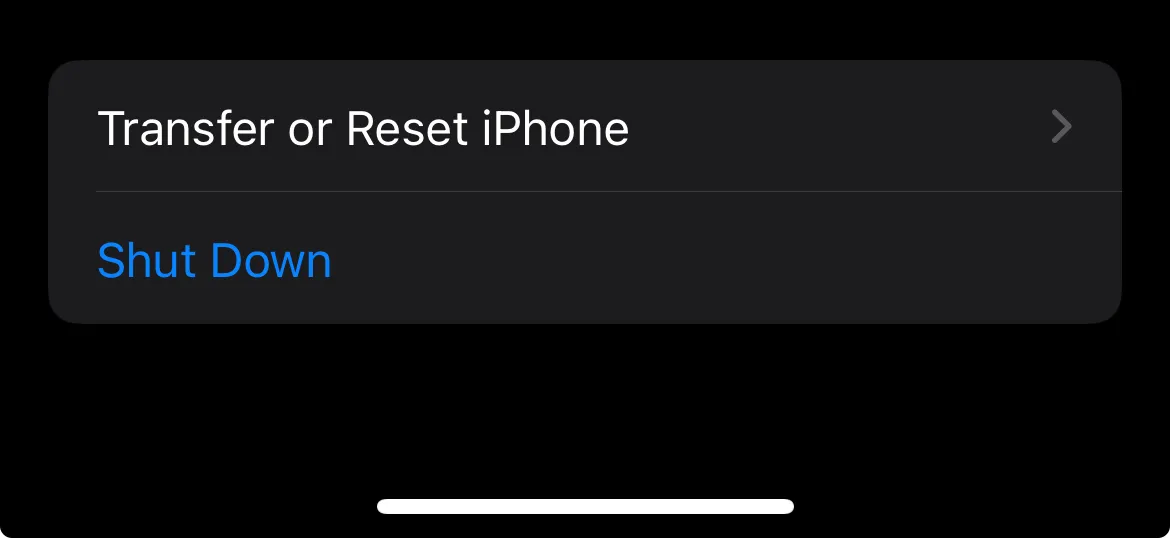
Langkah 4: Konfirmasi Reset
Jendela pop-up konfirmasi akan muncul, memberi tahu Anda bahwa pengaturan ulang akan mengembalikan semua pengaturan ke nilai default. Ketuk 'Atur Ulang Semua Pengaturan' lagi untuk mengonfirmasi dan melanjutkan pengaturan ulang.
Langkah 5: Tunggu Reset
iPhone Anda akan memulai proses reset, yang mungkin memakan waktu beberapa saat. Pastikan perangkat Anda tetap menyala dan terhubung ke jaringan yang stabil selama proses ini.
Langkah 6: Selesaikan Pengaturan
Setelah pengaturan ulang selesai, iPhone Anda akan dimulai ulang, dan Anda perlu menyelesaikan proses pengaturan awal. Ini termasuk mengonfigurasi Wi-Fi, ID Apple, dan pengaturan lainnya.
Langkah 7: Uji Unduhan PDF
Setelah iPhone Anda disiapkan kembali, uji pengunduhan berkas PDF untuk melihat apakah masalah telah teratasi.
7. Perbarui iOS
Memastikan iPhone Anda selalu diperbarui sangat penting untuk pengalaman pengguna yang efisien. Hal ini juga akan memastikan perangkat lunak iOS iPhone Anda selalu diperbarui untuk memastikan kinerja optimal dan keamanan tambahan. Pembaruan sering kali mencakup fitur baru, peningkatan kinerja, perbaikan bug, dan penyelesaian masalah, termasuk mengunduh berkas PDF.
Berikut adalah tutorial langkah demi langkah tentang cara memperbarui iOS Anda:
Langkah 1: Buka Aplikasi Pengaturan Anda
Buka iPhone Anda dan buka Aplikasi Pengaturan Anda
Langkah 2: Navigasi ke Tab Pengaturan Umum
Saat Anda berada di Pengaturan, klik 'Pengaturan Umum'.
Langkah 3: Akses Tab Pembaruan Perangkat Lunak
Setelah Anda mengeklik 'Pengaturan Umum', klik 'Pembaruan Perangkat Lunak'.
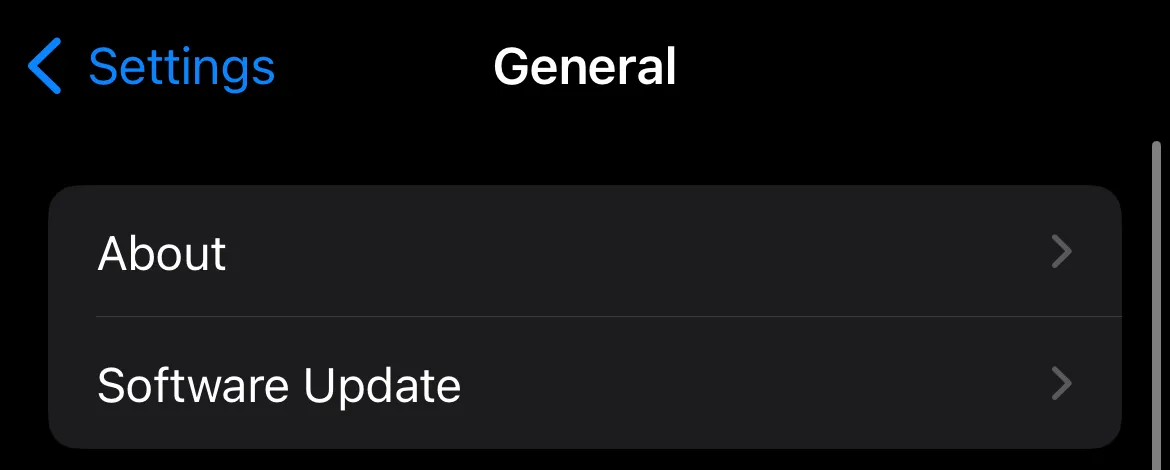
Langkah 4: Periksa Pembaruan
Sekarang setelah Anda mengeklik 'Pembaruan Perangkat Lunak', ini akan memberi tahu Anda apakah iPhone Anda sudah yang terbaru atau perlu diperbarui ke versi iOS terbaru.
Langkah 5: Unduh Pembaruan
Jika iPhone Anda belum diperbarui, klik 'Unduh' pada versi terbaru perangkat lunak yang direkomendasikan untuk perangkat tersebut.
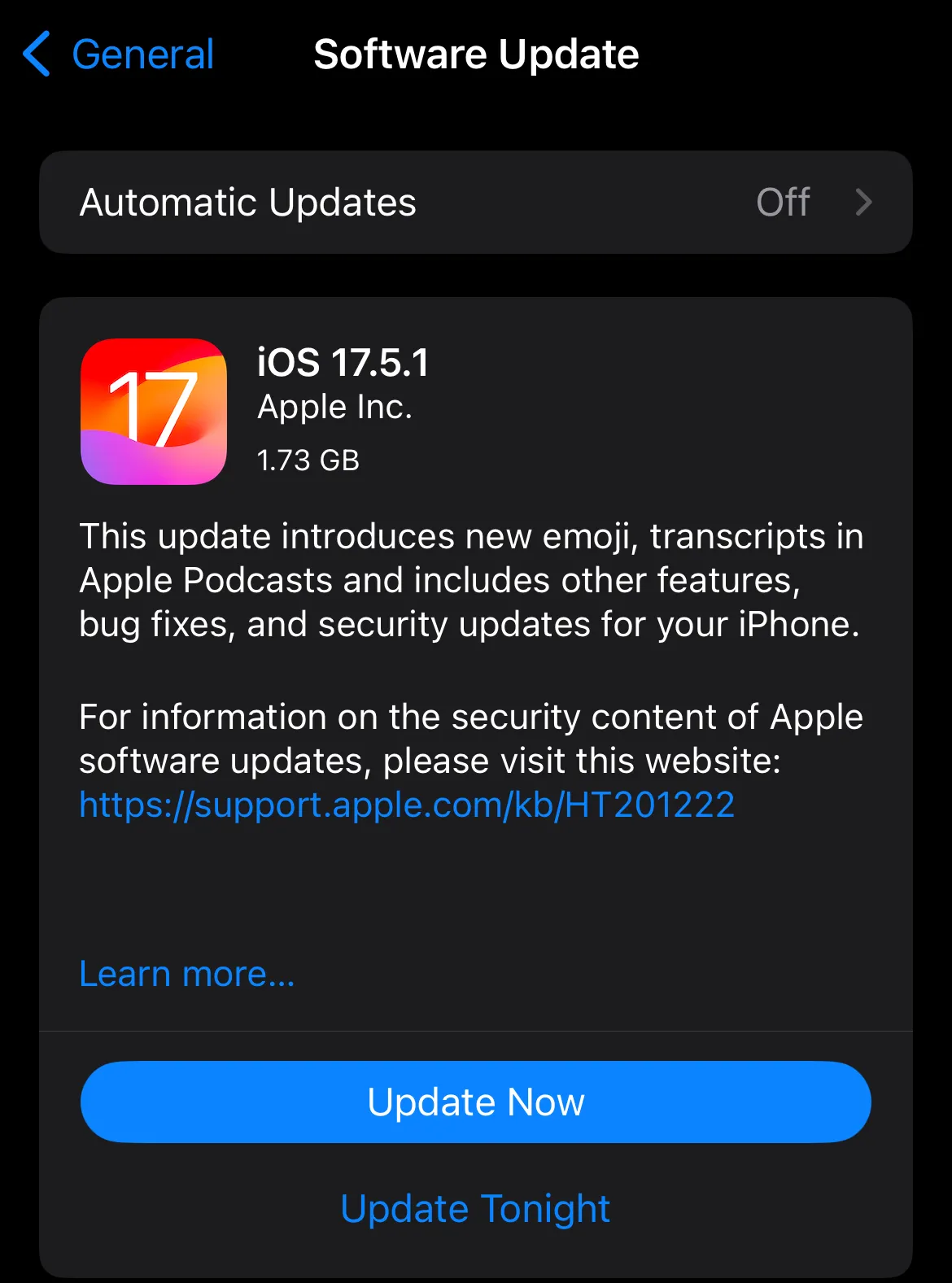
Langkah 6: Setuju dengan Syarat dan Ketentuan
Sekarang, klik 'Setuju dengan Syarat dan Ketentuan' untuk melanjutkan pembaruan.
Langkah 7: Tunggu unduhannya
Proses pembaruan akan memakan waktu cukup lama, tergantung ukuran pembaruan yang Anda unduh. Pastikan iPhone Anda terhubung ke jaringan Wi-Fi yang stabil dan memiliki daya tahan baterai yang memadai, atau terhubung ke sumber listrik. Sekarang, tunggu hingga iPhone Anda menyala kembali.
Langkah 8: Selesaikan pengaturan
Setelah unduhan selesai, selesaikan pengaturan yang diperlukan untuk pembaruan baru. Pada langkah ini, Anda juga dapat melihat fitur dan pembaruan baru yang tersedia untuk perangkat Anda setelah diperbarui.
Langkah 9: Uji Unduhan PDF
Sekarang Anda dapat memeriksa apakah ada kemajuan dalam mengunduh berkas PDF yang Anda inginkan.
8. Tangkapan Layar
Terkadang, ada kasus di mana berkas PDF tidak dapat diunduh, tetapi jangan khawatir, kami masih punya satu solusi cepat yang bisa Anda coba! Mengambil tangkapan layar di iPhone Anda bisa menjadi cara yang bermanfaat untuk menangkap dan berbagi informasi dengan cepat. Dalam perbaikan ini, Anda memerlukan editor berkas PDF yang andal untuk mengekstrak konten tangkapan layar Anda.
Berikut adalah tutorial langkah demi langkah tentang cara melakukannya:
Langkah 1: Ambil Tangkapan Layar
Pilih dan lihat berkas PDF yang ingin Anda tangkap layarnya. Tergantung perangkat Anda, Anda dapat mengambil tangkapan layar menggunakan tombol daya (terletak di sisi kanan perangkat) dan tombol volume atas (terletak di sisi kiri perangkat, tombol atas). Tekan keduanya bersamaan dan Anda akan mendapatkan tangkapan layar.
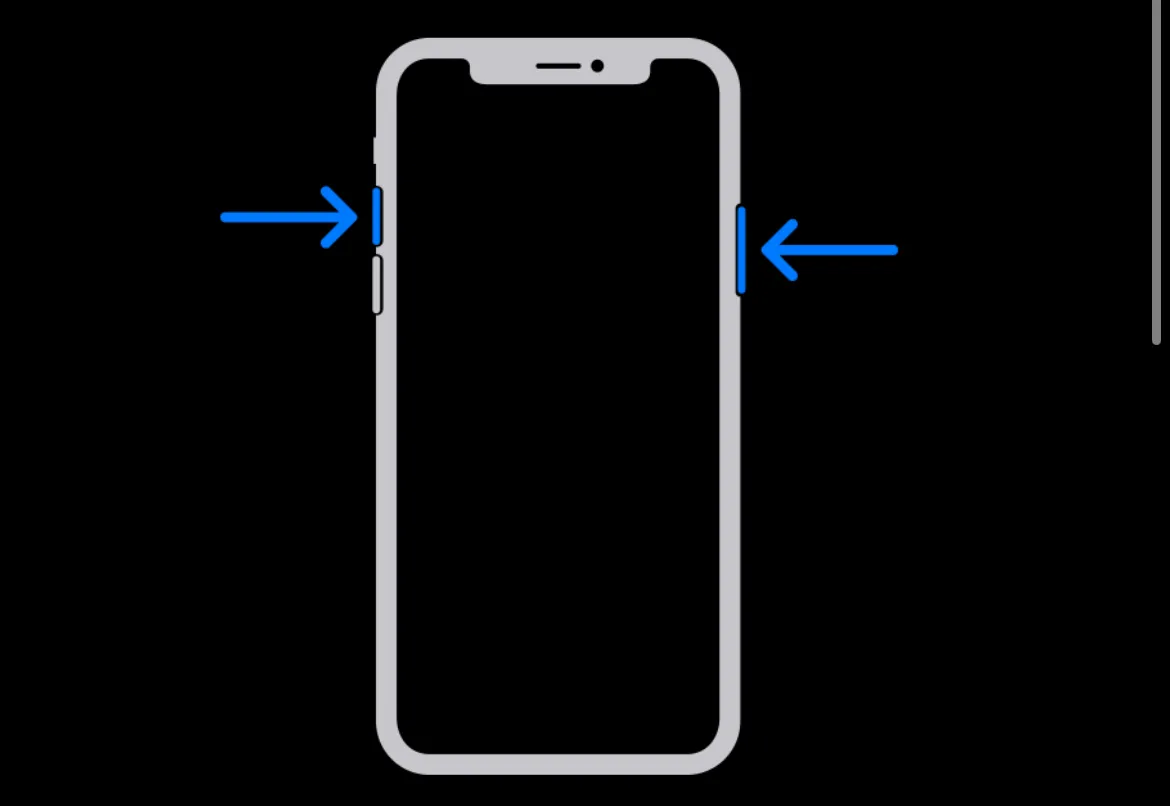
Langkah 2: Unduh Aplikasi UPDF untuk iOS
Buka App Store Anda dan cari " UPDF " atau klik tombol di bawah ini untuk mengunduh UPDF. Setelah menemukannya, klik "unduh" dan tunggu hingga terunduh di perangkat Anda.
Windows • macOS • iOS • Android 100% aman
Langkah 3: Gunakan UPDF untuk membuka dan mengonversi tangkapan layar Anda ke PDF.
Setelah berhasil mengunduh UPDF, impor tangkapan layar ke PDF dengan mengeklik ikon tambah (+) untuk mengimpor tangkapan layar menggunakan 'Foto' atau 'File'. Ketuk tiga titik dan tekan ' Konversi ke PDF '.
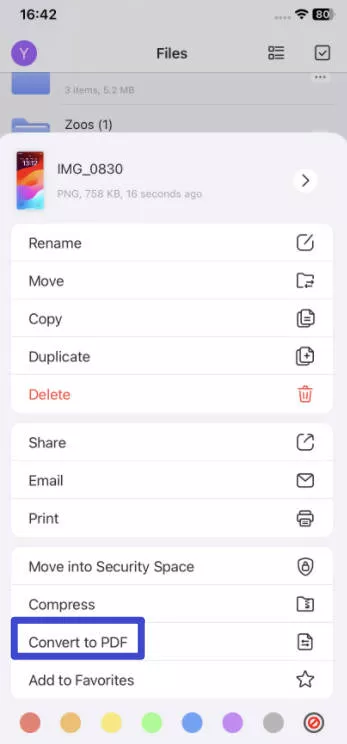
Langkah 4: Terapkan OCR dan Ekstrak isi Screenshot ke Teks
Buka dokumen PDF yang dihasilkan dari tangkapan layar dan tekan lama berkas tersebut untuk membuka menu. Pilih ikon " Teruskan " dua kali, lalu pilih opsi " OCR ". Selanjutnya, ketuk ikon " Pemindai Teks " dan sorot teks dari dokumen Anda. Gunakan opsi " Salin " untuk menyalin teks. Terakhir, tempel teks yang disalin ke dokumen baru atau di mana pun diperlukan. Dengan langkah-langkah ini, Anda telah berhasil mengonversi tangkapan layar menjadi teks menggunakan UPDF di iOS.

Bagian 3. Tips Bonus: Penampil dan Editor PDF Terbaik untuk iOS
Di dunia yang serba cepat saat ini, orang-orang semakin menghargai teknologi dan kemudahan. Mengingat semua yang dibahas dalam artikel ini, penting untuk memiliki alat yang andal untuk membuka berkas penting. Jika Anda mencari penampil dan editor PDF terbaik yang tersedia untuk iOS, tak perlu mencari lagi, UPDF akan menjadi sahabat baru Anda!
Windows • macOS • iOS • Android 100% aman
UPDF menonjol dari aplikasi pembaca berkas PDF lainnya karena fiturnya yang lengkap, kemampuan AI, dan harganya yang terjangkau, menjadikannya pilihan terbaik untuk mengelola dokumen PDF di perangkat Windows, macOS, iOS, dan Android Anda. Namun, bukan itu saja, UPDF juga dapat membantu Anda dengan semua kebutuhan menulis Anda. Tertarik? Tonton video ini untuk mempelajari lebih lanjut tentang layanan lain yang ditawarkan aplikasi luar biasa ini:
Pikiran Akhir
Menjelajahi berbagai kesalahan PDF bisa memakan waktu dan membuat frustrasi, tetapi selalu ingat bahwa setiap masalah pasti ada solusinya! Dengan semua yang telah dibahas, selalu baik untuk mengandalkan alat tepercaya agar kita dapat mengurangi kesalahan ini. Jadi, jika Anda tidak dapat mengunduh PDF di iPhone, ketahuilah bahwa UPDF selalu siap membantu Anda dengan tips berikut! Dan jika Anda perlu membaca atau mengedit PDF, UPDF adalah pilihan Anda. Ini adalah penampil dan editor file PDF yang canggih yang pasti akan menjadi penolong Anda di saat-saat sulit. UPDF gratis untuk diunduh di perangkat Windows, macOS, iOS, dan Android Anda. Coba sekarang!
Windows • macOS • iOS • Android 100% aman
 UPDF
UPDF
 UPDF untuk Windows
UPDF untuk Windows UPDF untuk Mac
UPDF untuk Mac UPDF untuk iPhone/iPad
UPDF untuk iPhone/iPad UPDF untuk Android
UPDF untuk Android UPDF AI Online
UPDF AI Online UPDF Sign
UPDF Sign Baca PDF
Baca PDF Beri anotasi pada PDF
Beri anotasi pada PDF Edit PDF
Edit PDF Konversi PDF
Konversi PDF Buat PDF
Buat PDF Kompres PDF
Kompres PDF Mengatur PDF
Mengatur PDF Gabungkan PDF
Gabungkan PDF Membagi PDF
Membagi PDF Pangkas PDF
Pangkas PDF Hapus halaman PDF
Hapus halaman PDF Putar PDF
Putar PDF Tandatangani PDF
Tandatangani PDF Formulir PDF
Formulir PDF Bandingkan PDF
Bandingkan PDF Lindungi PDF
Lindungi PDF Cetak PDF
Cetak PDF Proses Batch
Proses Batch OCR
OCR Awan UPDF
Awan UPDF Tentang UPDF AI
Tentang UPDF AI Solusi AI UPDF
Solusi AI UPDF Panduan Pengguna AI
Panduan Pengguna AI Tanya Jawab tentang UPDF AI
Tanya Jawab tentang UPDF AI Ringkasan PDF
Ringkasan PDF Terjemahkan PDF
Terjemahkan PDF Penjelasan PDF
Penjelasan PDF Ngobrol dengan PDF
Ngobrol dengan PDF Ngobrol dengan gambar
Ngobrol dengan gambar PDF ke Peta Pikiran
PDF ke Peta Pikiran Ngobrol dengan AI
Ngobrol dengan AI Panduan Pengguna
Panduan Pengguna Spesifikasi Teknis
Spesifikasi Teknis Pembaruan
Pembaruan Tanya Jawab
Tanya Jawab Trik UPDF
Trik UPDF Blog
Blog Ruang wartawan
Ruang wartawan UPDF Ulasan
UPDF Ulasan Pusat Unduhan
Pusat Unduhan Hubungi Kami
Hubungi Kami










 Lizzy Lozano
Lizzy Lozano 